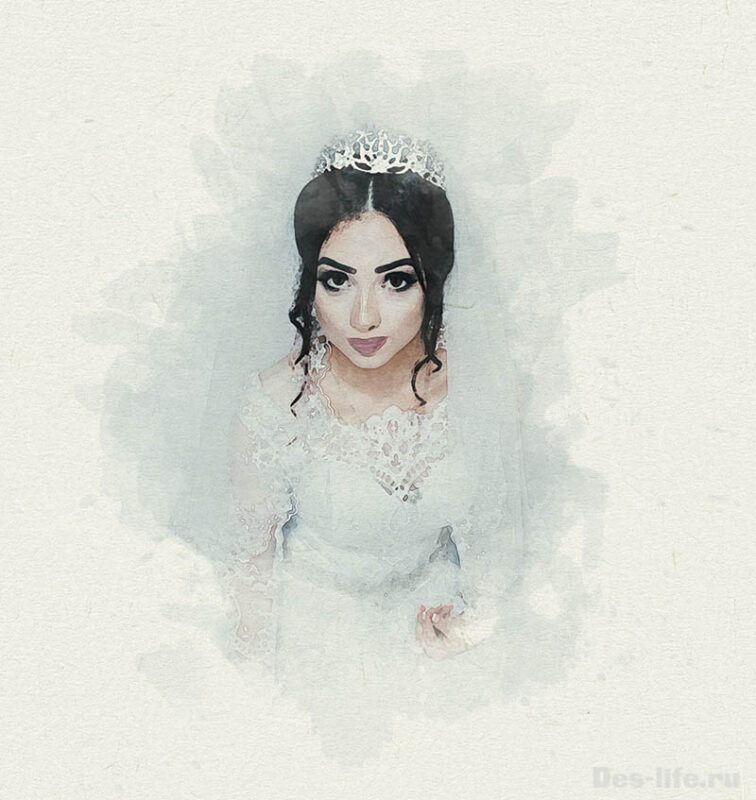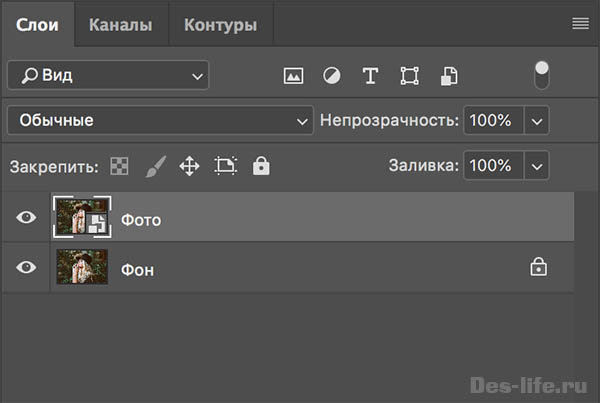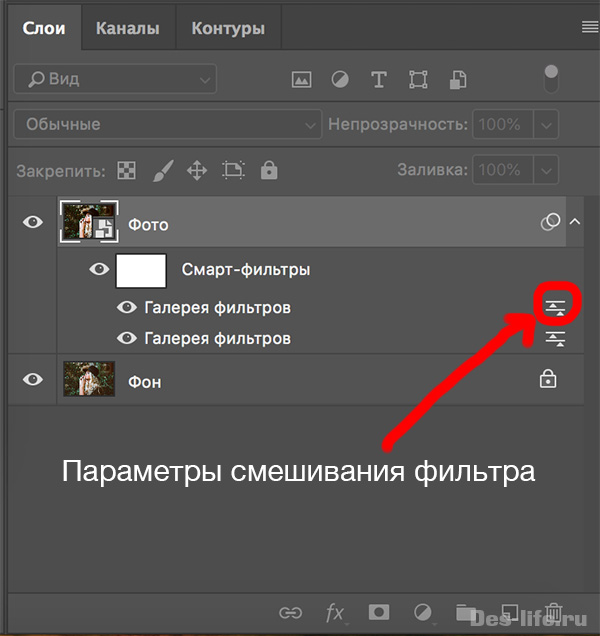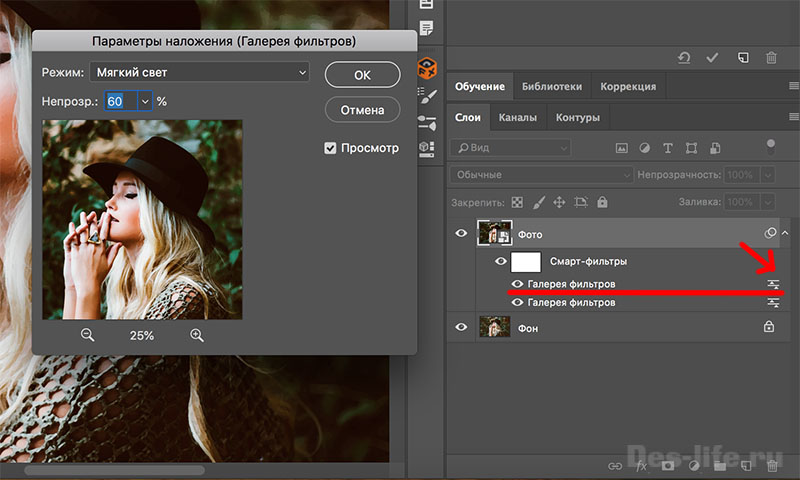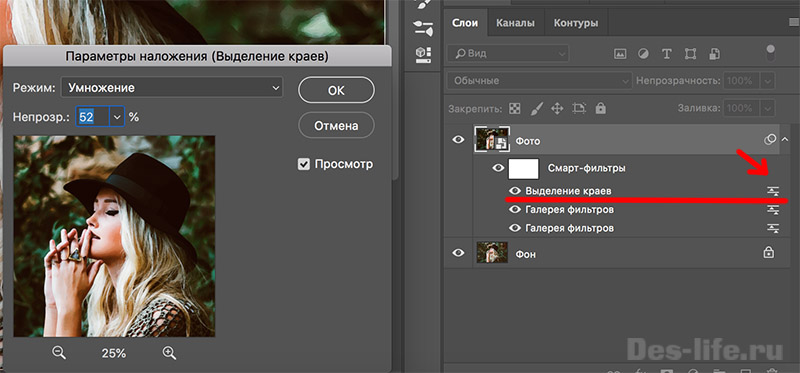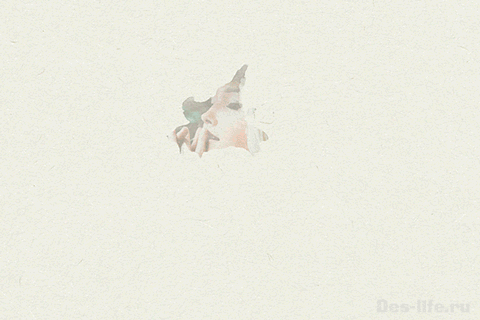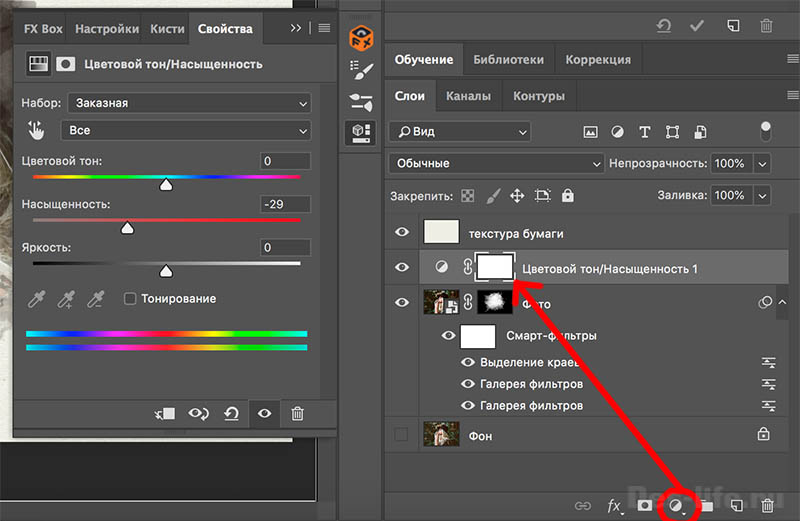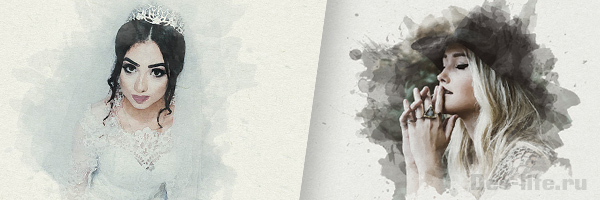
Обновлено: 20.03.2023
Вам тоже нравится акварельная живопись, но от руки рисовать не умеете? Тогда вас точно заинтересуют уроки по имитации разных техник живописи в Photoshop. С таким уроком я познакомлю вас сегодня. В конце статьи вы сможете скачать бесплатно исходный PSD файл со смарт объектами, которые можно быстро заменить на собственные фото! В качестве благодарности — от вас комментарий к статье с описанием, где вы хотите использовать данный эффект.
Инструкция по преобразованию фото в реалистичную акварельную живопись
Ранее я рассказывала о том, как можно превратить фото в акварельный рисунок, выполненный мелкими и средними мазками. Сегодня хочу познакомить вас с новой техникой «акварельной живописи» в Photoshop, которая мне очень понравилась, и уверена, не оставит равнодушной и вас!
Такой эффект отлично подойдет для обработки свадебного фото. Акварельный рисунок, выполненный по вашему фото можно распечатать на холсте и никто даже не догадается, что это творение цифровой, а не настоящей кисти мастера.
Я буду обрабатывать вот такое фото.
Шаг 1.
Сделайте дубликат слоя с фото (cmd + J или ctrl + J).
Назовите его Фото.
Щелкните правой клавишей мыши по слою Фото и выберите пункт Создать смарт – объект.
Шаг 2.
Щелкните по слою Фото и выберите Фильтры – Галерея фильтров – Имитация — Сухая кисть.
Установите следующие параметры.
- Размер кисти – 3
- Детализация – 8
- Текстура — 1
Вы можете выбрать другие значения в зависимости от разрешения вашего фото и качества. Мазки должны быть заметны, но не ярко выражены.
Шаг 3.
Выберите для слоя Фото Фильтры – Галерея фильтров – Имитация – Аппликация.
Установите следующие параметры:
- Количество уровней – 7
- Простота краев -2
- Четкость краев – 3
Здесь нужно сделать так, чтобы читался свето-теневой рисунок, но контуры объекта не пострадали.
Получится вот такая схема со слоями
Удобство использования смарт объектов состоит в том, что после применения фильтров можно редактировать их настойки:
- Настройки самого фильтра, щелкнув дважды по названию фильтра. В нашем случае это Галерея фильтров в обоих случаях. Последний примененный фильтр выводится вверху списка.
- Настройки параметров наложения слоя с фильтром. На рисунке выше значок обозначен красным цветом.
| ЧИТАЙТЕ ТАКЖЕ |
 Как вырезать волосы со сложного фона в Photoshop Узнайте о технике кадрирования с дорисовкой. Как вырезать волосы со сложного фона в Photoshop Узнайте о технике кадрирования с дорисовкой. |
Шаг 4.
Щелкните 2 раза левой клавишей мыши по значку настройки параметров смешивания фильтра Аппликация и выберите режим наложения Мягкий свет, Непрозрачность – 60%
Шаг 5.
Теперь сделаем более четкими контуры рисунка.
Для этого выберите Фильтр – Стилизация – Выделение краев.
В окне Слои напротив названия фильтра Выделение краев щелкните дважды по значку изменения параметров фильтра и выберите режим наложения – Умножение, с прозрачностью 50-60%.
Шаг 6.
Теперь подгрузим файл с текстурой бумаги. Вставьте его сверху всех слоев и выберите режим наложения Умножение.
Шаг 7.
Теперь необходимо стилизовать обработанное фото вот такими «акварельными» кистями. О сайте, с которого я скачала кисти уже есть статья на блоге. Ознакомьтесь – очень полезная статья, где есть инструкция не только о том, где взять бесплатные для коммерческого использования кисти, но и инструкция по их установке.
Уберите видимость слоя Фон.
Щелкните по слою Фото и выберите Слой – Слой-маска скрыть все. В рабочей области останется лишь изображение текстуры бумаги.
Выберите главный белый цвет на панели инструментов.
Теперь, используя скаченную и установленную кисть watercolor splatters или ту, которая вам понравилась, начинаем проявлять изображение на слое-маске. При этом меняем размеры и угол наклона кисти если это необходимо.
| ЧИТАЙТЕ ТАКЖЕ |
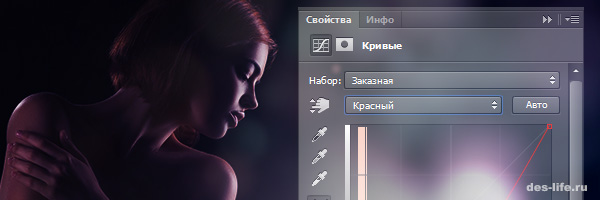 Цветокоррекция в Photoshop с помощью кривых Узнайте как настроить цветопередачу фото или готового «акварельного рисунка» быстро и просто! Цветокоррекция в Photoshop с помощью кривых Узнайте как настроить цветопередачу фото или готового «акварельного рисунка» быстро и просто! |
Шаг 8.
Выберите слой Фото в панели слоев и создайте для него корректирующий слой Цветовой тон/насыщенность. Понизьте насыщенность до значения -29. Данный шаг необязателен и зависит от цветовой гаммы фотографии.
Получится следующий результат
Простой в исполнении и эффектный прием порадует любителей акварельной живописи, мечтающих о своем фото в данном стиле!
Реалистичная акварельная живопись. Бесплатный эффект — скачать.
Скачать Psd исходник со встроенными смарт слоями (инструкция по их использованию смотри по ссылке) вы можете ЗДЕСЬ
ВНИМАНИЕ! Ознакомьтесь с правилами использования эффекта Realistic-watercolor Все права на Realistic-watercolor.psd принадлежат его разработчику — Дмитриевой Анне. Вы можете использовать данный эффект в коммерческих и некоммерческих целях, кроме случаев предусмотренных следующими пунктами:
|
Подписывайтесь на обновления блога «Дизайн в жизни» по e-mail или социальных сетях и мы обязательно опубликуем для вас еще больше полезных статей из мира дизайна и веб-дизайна |